Как поменять страну в Яндекс.Браузере: способы | IT S.W.A.T.

Доброго времени суток, друзья. Пару дней назад передо мной остро встал вопрос «как поменять страну в «Яндекс.Браузере»?». Я хотел посмотреть видео на интересующую меня тему, но не смог — обозреватель выдал мне сообщение о запрете данного ролика для просмотра в стране моего проживания. Мой друг в личной переписке спросил, как сменить страну на смартфоне — он не может скачать нужное ему приложение, опять же из-за территориального ограничения. А от вас я получил несколько обращений на тему смены языка или региона в обозначенном выше обозревателе. Так и родилась статья.
Yandex.Browser
«Яндекс.Браузеру» на самом деле неважно какая страна у пользователя, просто он предаёт сторонним ресурсам, чей контент интересен вам, информацию о территориальной принадлежности компьютера, точнее, использующегося IP-адреса. А в свете мировой ситуации и всяческих ограничений для России, появление запретов на просмотр видео, доступа к играм и разному софту, становится вполне понятным.
Страна
Чтобы избавиться от запретов, нужно просто передать обозревателю ложную информацию. Соответственно, встаёт вопрос «как сменить страну в «Яндекс.Браузере»?», точнее, IP-адрес. Настройки обозревателя не предусматривают возможности внесения подобных изменений. Для этих целей придуманы специальные расширения, которые можно скачать с официальных магазинов.
Zenmate
Zenmate – одно из таких дополнений, устанавливается так:
- Раскрываем основное меню Yandex.Browser — иконка похожа на 3 лежачих полоски.
- Открываем окно управления дополнениями, обозначенное соответствующим пунктом.
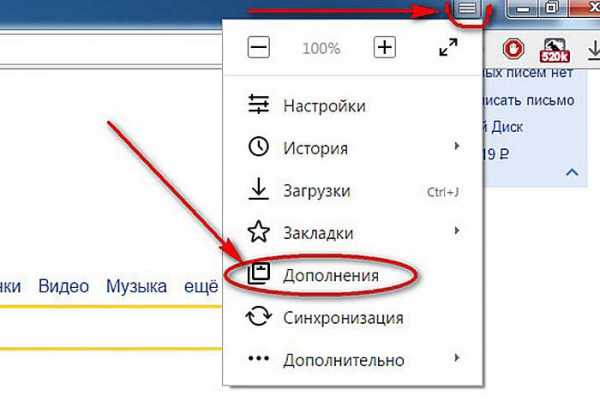
- Переходим к каталогу — ссылка расположена в самом низу.
- В поисковую строку вписываем название Zenmate, щёлкаем по найденному результату и ждём окончания автоматической установки (приписка к названию софта слова Opera не играет роли).
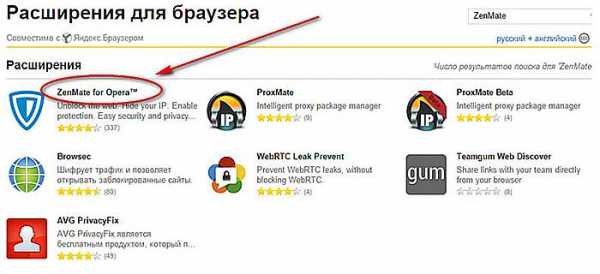
После установки интерфейс обозревателя слегка изменится – в правом верхнем углу появится голубая иконка, напоминающая щит.
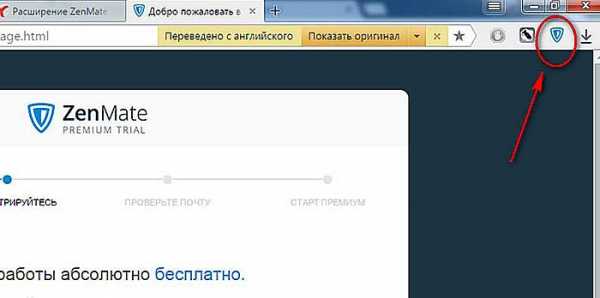
Чтобы скачанное расширение стало дееспособным, осталось пройти бесплатную регистрацию и авторизоваться. Дополнение условно бесплатное — за пользование всеми возможностями нужно платить, но нам хватит того, что есть в свободном доступе.
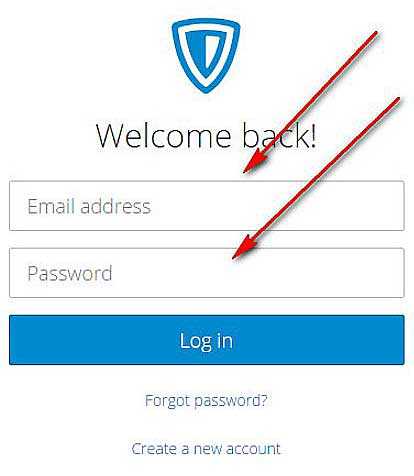
Если приложение включено в настройках браузера, то при его запуске оно будет активизироваться автоматически.
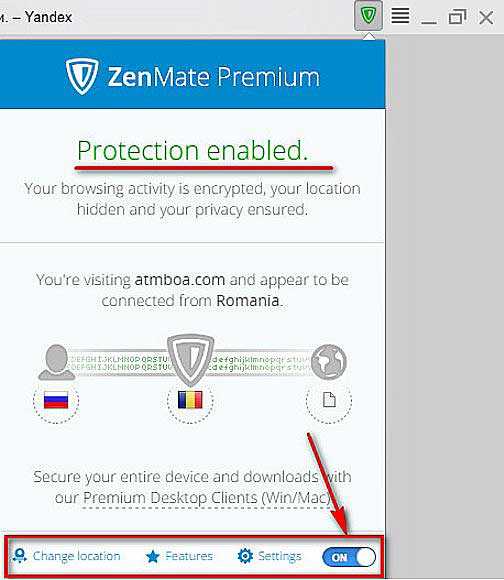
Чтобы поменять принадлежность нашего IP-адреса к другой стране нужно нажать на командную ссылку Charge location. Она обнаруживается в нижней части окна, вызванного нажатием на иконку дополнения (голубой щит).
Hola
Есть ещё одно аналогичное дополнение для браузера «Яндекс», посредством которого можно с лёгкостью изменить страну своего IP. Называется оно Hola Better Internet, устанавливается точно так же, как и предыдущее (из магазина дополнений Opera или с официального сайта Hola).
После окончания инсталляции в правом верхнем углу появится значок, но похожий на горящий огонёк, клик по нему откроет окно расширения.
Для внесения территориальных изменений в принадлежность адреса ПК нужно щёлкнуть по флагу России, раскрыв тем самым доступный список стран.
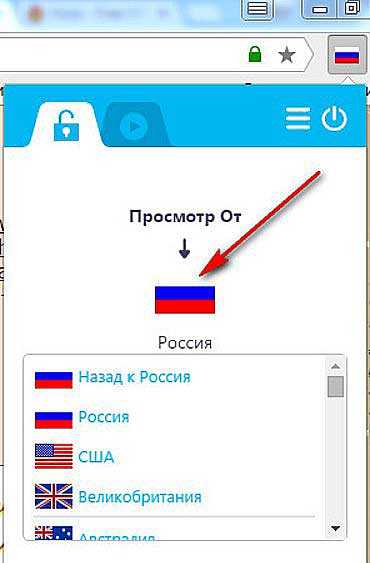
При использовании описанных дополнений проблем с запретами на просмотры и скачивание больше не возникнет.
Регион
Друзья, коротко расскажу о том, как быстро выставить регион России (точнее, город) в «Яндекс.Браузере». Отступление для тех, кто не понял, зачем это нужно. Подборка наиболее популярных результатов на введённые запросы в обозревателе от Yandex привязана к конкретной местности. Для жителя Москвы будут в первую очередь показываться варианты в столице, для уфимца – новости Уфы и так для каждого региона РФ. Иногда возникает необходимость узнать информацию из других мест (сравнить цены и т.д.). Исправить эту ситуацию несложно, причём 2 способами.
Первый способ:
- На стартовой странице Yandex в верхней части окна имеется командная ссылка «Настройка» (или «Личные настройки») — при нажатии раскрывается список вариантов, выбираем «Изменить город».

- В строку «Город» вводим необходимое значение и жмём на «Сохранить».
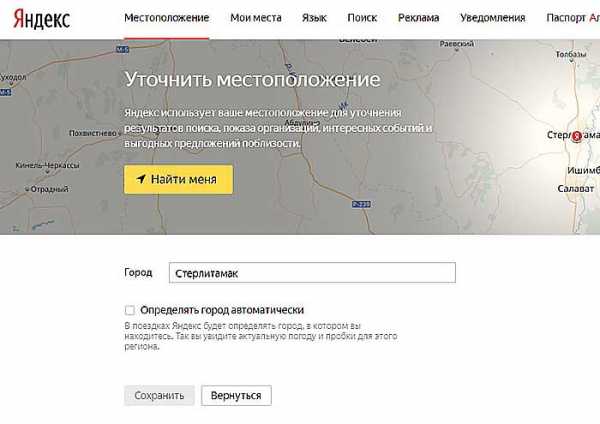
Второй способ:
- Вводим интересующий нас запрос и подтверждаем поиск ответа (Enter или «Найти»).
- После отображения результатов нажимаем на кнопку или команду «Расширенный поиск» (в разных версиях или кнопка или под строкой поиска команда).
- В появившейся табличке для ввода параметров в соответствующую строку вписываем название требуемого города.
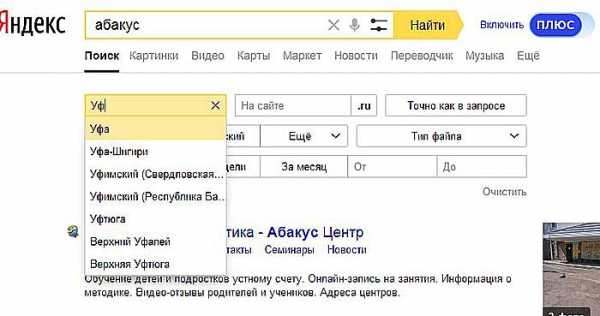
Язык
Ну вот мы и добрались до вопроса «как поменять язык в «Яндекс.Браузере»?», например, с украинского на русский. Мною и некоторыми пользователями замечен тот факт, что после обновления обозревателя от Yandex его основной язык самостоятельно поменялся с русского на украинский. Это не страшно, но немного хлопотно, если не знаешь, как всё вернуть на место. А делается это так (сначала пишу обозначение на русском / а через слэш на английском):
- Кнопка меню (три лежачих полоски).
- Пункт «Настройки» / Налаштування.
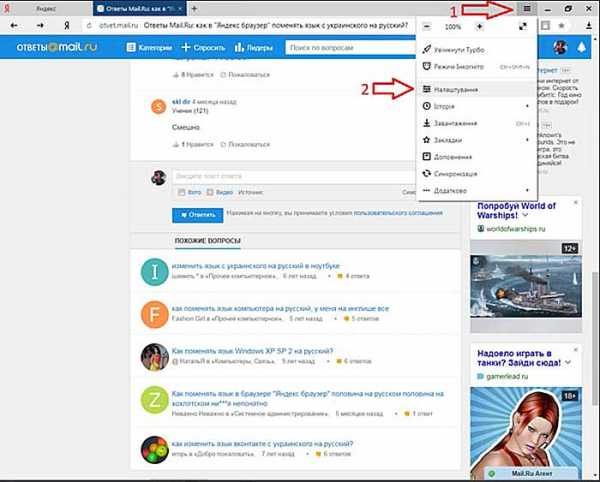
- Показать дополнительные настройки / Показати додаткові налаштування.
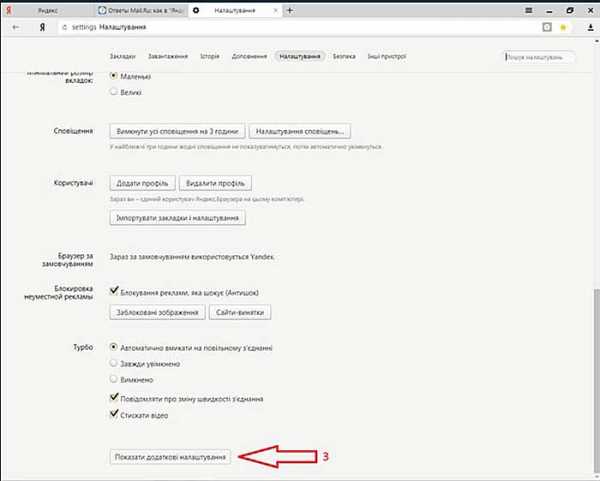
- Настройки языков / Налаштування мови.
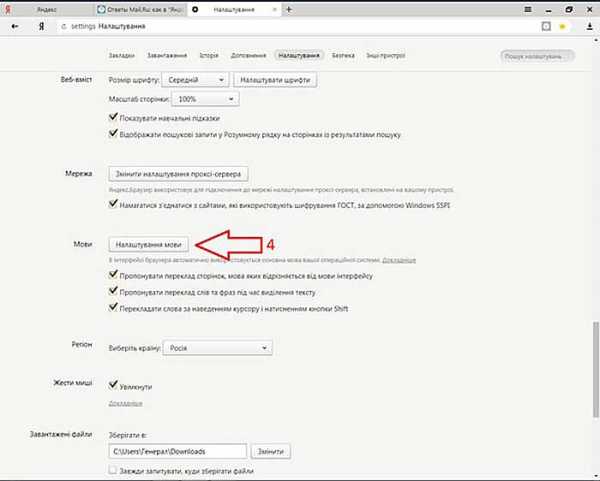
- Выбираем из списка нужный язык / Росийська.
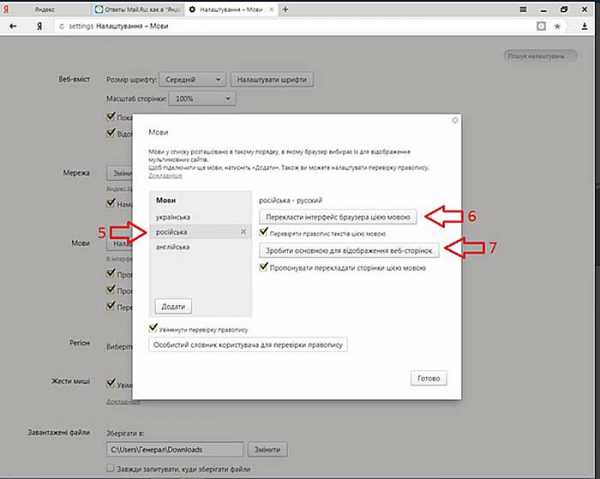
Android
Те же неприятные проблемы с запретами возникают и при использовании мобильного интернета на Android–устройствах и гаджетов от Apple. Для их решения необходимо просто поменять страну на телефоне. Это делается похожими приложениями, которые можно без проблем скачать в Google Play Market или магазине App Store. На мой взгляд, самые удобные приложения – это TunnelBear, Hola и TurboVPN. Последний немного отличается – суть в том, что он просто скрывает адрес IP от всех.
У меня всё. Если вам известны другие методы сокрытия IP (кроме программ), напишите мне. До свиданья.
itswat.ru
Как сменить регион в Яндексе — изменяем географическую зону поиска
Тематический трафик – альтернативный подход в продвижении бизнеса
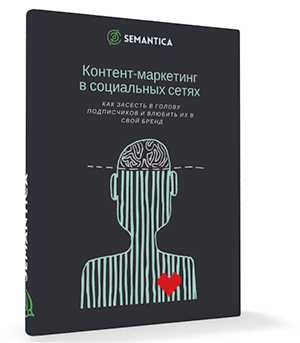
Мы выпустили новую книгу «Контент-маркетинг в социальных сетях: Как засесть в голову подписчиков и влюбить их в свой бренд».
Подпишись на рассылку и получи книгу в подарок!
Региональность поисковика — это то, что позволяет сортировать сайты и показывать только те, которые привязаны к определенной географической зоне. Как она работает и как в ней можно изменить регион мы рассмотрим на примере поисковой системы Яндекс. Подробнее о региональности Яндекса можете прочитать тут.
Предположим, что вы живете в Москве и вам захотелось поесть дома пиццы. Заходите в интернет, вводите в поисковике «заказать пиццу». В выдаче появляются сайты пиццерий Москвы, в которых вы сможете заказать вкусняшку.
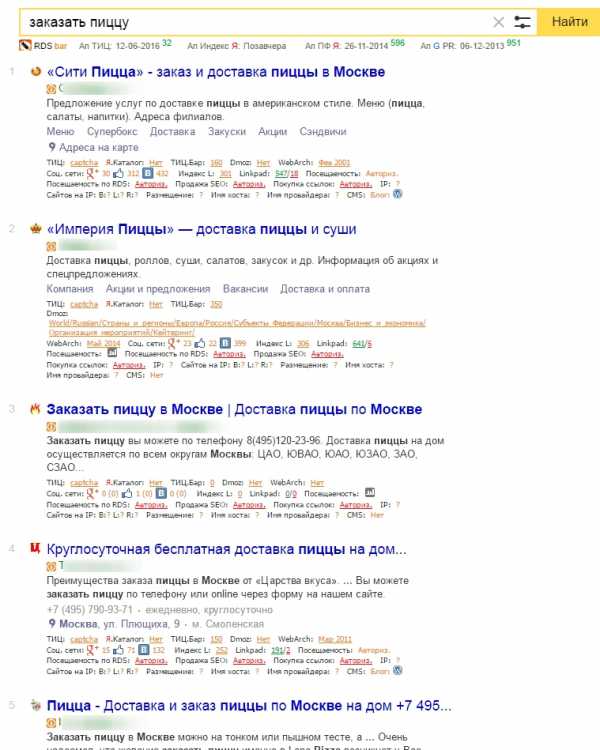
Такие запросы называют геозависимыми
Обратите внимание, что в выдаче нет другого региона. Все пиццерии из Москвы. Как это происходит? Яндекс сам определяет ваше местоположение по IP-адресу и в зависимости от вашего региона формирует выдачу с сайтами из вашего города. Но есть и такие сайты, которые не привязаны к городу. То есть, если вы введете в Яндексе «рецепт пиццы», находясь в Москве, а потом уедите в Челябинск и повторите поиск, вы получите один и тот же результат.

Такие запросы называют геонезависимыми!
Как поменять регион в Яндексе?
Допустим, вы сидите в каком-нибудь Домодедово и ожидаете посадки на лайнер. Летите к своей любовнице в Питер. Она хороша во всем, но вот готовить, увы, не умеет. А есть после перелета обязательно захочется. И вы решаете заказать ко времени приезда на адрес возлюбленной чего-нибудь съедобного. Вводите в поисковик соответствующий запрос, а там все результаты только по вашей родной столице. Чтобы исправить эту ситуацию достаточно сменить регион Яндекса.
Заходим в Яндекс, набираем то, что нам нужно, например «заказать пиццу». В поле ввода запроса справа видим значок с настройками, нажмем на него.
Здесь мы видим все настройки выдачи:
- регион;
- доменная зона;
- язык найденных сайтов;
- тип найденных документов;
- сортировка по времени.
Для того чтобы увидеть выдачу другой геозоны достаточно регион Москва поменять на Санкт-Петербург. Для этого нажимаем на кнопку «Редактировать».
В результате вы сменили регион, и поисковик формирует выдачу в соответствии с новой географической зоной.
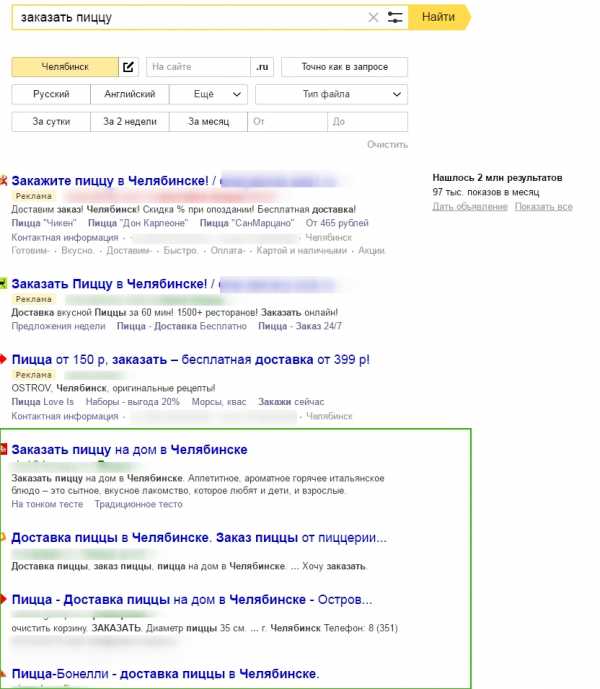
Есть второй способ изменить регион в Яндексе. Переходим по ссылке изменяем регион на нужный нам.
Нажимаем кнопку «сохранить» и все! Теперь выдача будет формироваться всегда по тому городу, который вы задали в настройках. Не забудьте поменять обратно, когда закончите свои любознательные делишки. Будет неудобно и перед женой, и в интернете серфить. Для этого опять переходим по ссылке, ставим галочку напротив «определять автоматически» и нажимаем «сохранить».
P. S. Вот список географических зон Яндекса
А здесь можно посмотреть идентификаторы Яндекса на карте.
Как настроить регион в Яндексе
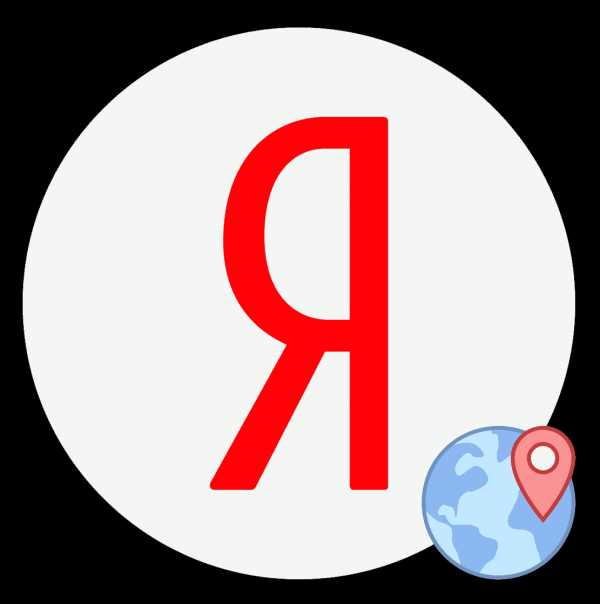
Если необходимо просмотреть новости и рекламу для определенного региона или автоматическое определение координат на сайте Яндекс работает некорректно, исправить положение вы можете самостоятельно.
Устанавливаем местоположение в Яндексе
Чтобы поменять ваше расположение, достаточно выполнить несколько несложных действий.
- Для начала откройте главную страницу Яндекс. Возле раздела с доступом к вашему аккаунту нажмите на строку «Настройки» и следом в отобразившемся меню кликните по графе «Изменить город».
- Далее вы увидите настройки Яндекс-портала с открытой вкладкой «Местоположение». Введите в строку «Город» требуемый населенный пункт и нажмите «Сохранить».
- Если вы поставите галочку напротив «Определять город автоматически», Яндекс будет все время отображать информацию вашего непосредственного местоположения.
- После изменения вашей локации виджеты на первой странице поиска Яндекс будут показывать актуальные данные для выбранного города. Например, находясь в Украине, устанавливаете любой город из России, после чего новости, погода и прочая информация будут ориентированы на информацию из России вместо украинской.
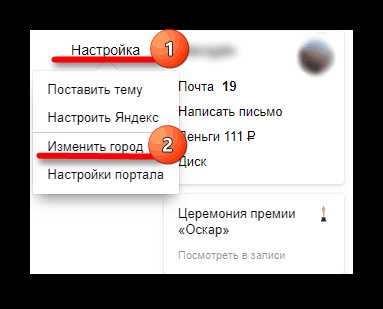
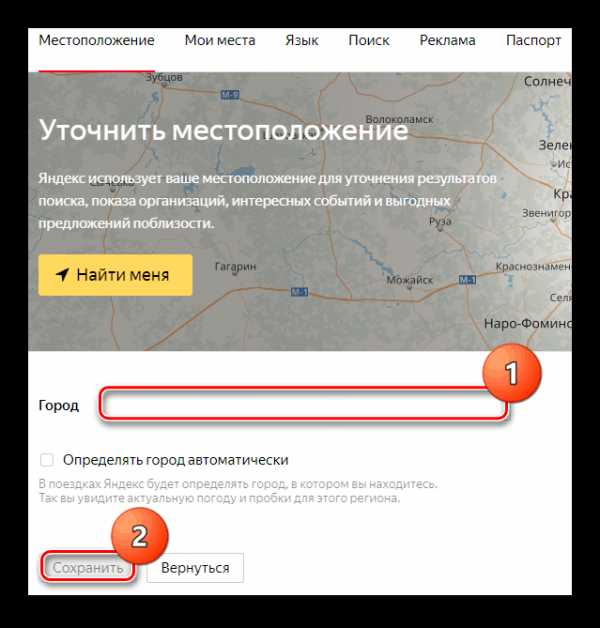
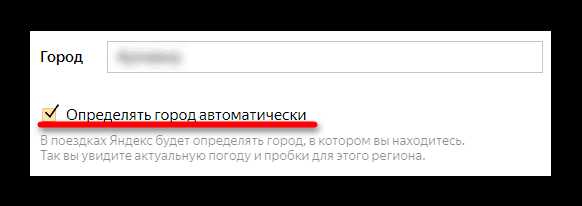
Теперь вы знаете, как сменить регион в Яндексе и без лишних действий можете просматривать новостную ленту выбранного региона на стартовой странице сайта.
Мы рады, что смогли помочь Вам в решении проблемы.Опишите, что у вас не получилось. Наши специалисты постараются ответить максимально быстро.
Помогла ли вам эта статья?
ДА НЕТlumpics.ru
Смена региона в Яндекс, добавление нескольких регионов
Содержание статьи
В интернете есть много ресурсов, находящихся в разных регионах страны. Некоторые могут быть интересны всем пользователям независимо от места проживания, например сайты развлекательного или информационного характера. Но, есть сайты содержащие информацию, важную для людей, проживающих на определенной территории, например сайты ресторанов, агентств недвижимости, театров, клубов. Поэтому важно понимать, как поисковики используют данные о местоположении юзера при предоставлении ему информации. Все поисковики имеют разный алгоритм работы.

Региональный поиск
Рассмотрим две самые популярные системы:
- Регионы Яндекса. Перед тем как выдать ответ по искомой информации, система проводит анализ запроса интернет-пользователя. В процессе такого анализа система подразделяет запросы на геозависимые и геонезависимые. Например, «доставка суши» автоматически воспримется системой как геозависимый запрос, а «рецепт плова» — геонезависимый, ведь человеку неважно, откуда получить ответ, из Москвы, Самары или вовсе с казахстанского веб-сайта. Для запросов зависимых от региона поисковик использует определенную формулу ранжирования, учитывающую местоположение пользователя. Именно поэтому в каждом отдельном регионе складывается своя выдача по одинаковому запросу, и свое соперничество между сайтами. Всего в системе существует около 10 крупных регионов и примерно 100 мелких.
- Локальный поиск в Гугле. Этот поисковик работает по-другому. Самое главное, это то, что система ориентирована на большое количество стран по всему миру. Гугл не делит их на маленькие территории. Для каждой страны имеется свой домен, работая в котором, пользователь будет видеть одинаковую информацию в выдаче по разным запросам вне зависимости от того в каком регионе он находится. Чтобы найти информацию в конкретной зоне пользователь может использовать не основную выдачу, а осуществлять поиск по местам (Google Places).
Основным отличием является то, что продвигая геозависимый сайт маленького региона (к примеру, Самара) на Яндексе, нужен небольшой бюджет, так как конкуренция будет низкая. В Гугле же придется конкурировать с крупными столичными сайтами.
Как сменить регион в Яндексе?
Региональная принадлежность ресурса определяется поисковой системой несколькими параметрами:
- По уникальному адресу хостинга;
- По телефону указанному на контактной странице ресурса;
- По почтовому индексу, указанному на контактной странице сайта;
- По наличию информации в контенте ресурса имеющей отношение к определенной территории.
Если система не корректно определила регион, или вы хотите изменить его по каким-то причинам, то сделать это можно в панели для вебмастеров. Для этого необходимо выйти в раздел «География сайта» — «Регион сайта» и изменить параметры вручную. В этот момент кроме желаемого региона понадобится ввести данные URL страницы, подтверждающие региональную принадлежность ресурса. Вводите в эту строку страницу контактов вашего ресурса. На введенной странице обязательно должен быть зафиксирован адрес сайта в регионе.
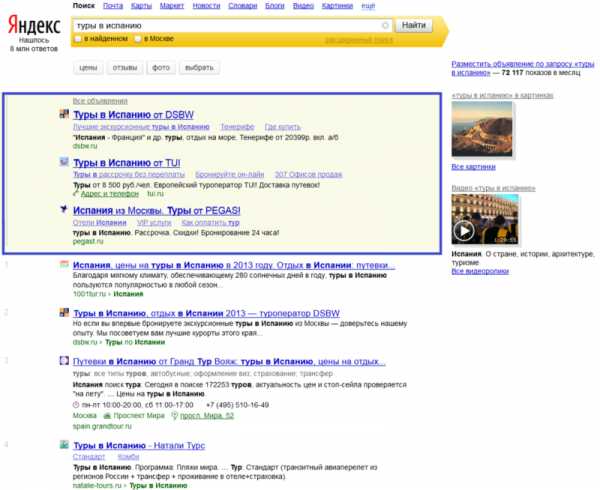
Пример:
Вы хотите присвоить сайту регион – Самара.
Для этого, на странице «Контакты» впишите например такой адрес: 000000 (индекс), г. Самара, ул. Ленинская 5, оф. 20.
Этого будет достаточно для подтверждения региональной принадлежности.
Добавление нескольких регионов в Яндексе
Порой возникает ситуация, когда у ресурса должно быть несколько регионов. Это особенно актуально для интернет-магазинов. Существует несколько способов добавить несколько регионов:
- Добавить ресурс в Яндекс.Каталог. Разместив информацию о сайте в ЯК, вы сможете добавить к ресурсу еще 7 регионов, всего получится 8, так как изначально имеется один основной. Добавление регионов таким способом вполне легальное, но есть несколько нюансов. Во-первых, добавление в ЯК стоит денег. Во-вторых, во всех добавленных регионах должны присутствовать филиалы вашей фирмы. Если вы не сможете доказать физическое присутствие филиалов компании в регионах, то система вам их не добавит.
- Добавить ресурс на общий регион, например, Россия или Казахстан. Используя этот метод, учитывайте, что ранжирование ресурса с таким регионом будет всегда хуже региональных.
Эти методы являются легальными, но как видите, имеют недостатки.
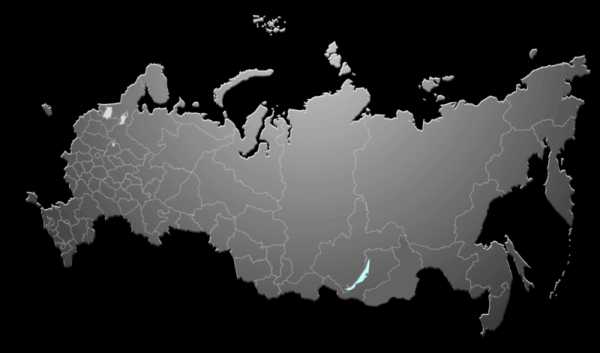
Есть еще вариант обойти систему, так называемый «серый» способ добавления региона. Для этого нужно в интересующем городе найти любой большой бизнес-центр, узнать его точный адрес и номер телефона, начинающийся с цифр 8 800. Теперь, через Яндекс.Справочник добавьте на Яндекс.Карты контакты этого бизнес-центра, в итоге ваш ресурс будет присутствовать в заданном регионе. Таким образом добавляйте не более одного адреса в неделю (лучше реже), чтобы не вызвать подозрений у работников Яндекса. Учтите, менеджеры Яндекса могут прозванивать оставленные номера, но волноваться по этому поводу не стоит, так как персонал бизнес-центра скорее всего подтвердит информацию, ведь в большинстве случаев они не владеют полными данными о том, кто и чем конкретно занимается в крупном бизнес-центре, а выяснять это у них просто нет времени да и желания.
znet.ru
Сменить регион в яндексе 2019
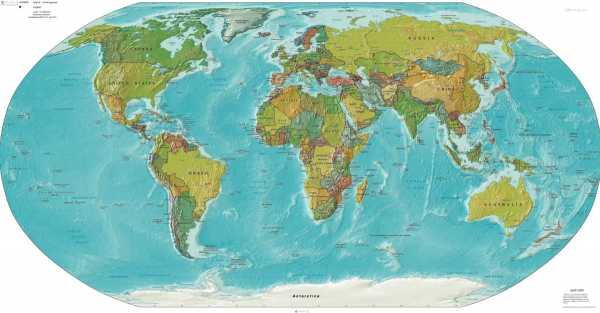
Смена региона в яндексе чаще всего происходит для коррекции определения местоположения системой. Второй вариант использования изменения местоположения используется в рабочих целях. Например, чтобы посмотреть объявления или сайты, предназначенные для другого города. Сменить местоположения несложно. Ниже я расскажу вам как сделать это просто и быстро, поехали!
Случаются ситуации когда вы заходите в интернет из Москвы, а яндекс клянётся что из Воркуты. Такие ситуации не только неприятны и глупы, но и мешают адекватной работе в интернете. Основной целью изменения местоположения является нацеливание информационных сообщений на конкретного пользователя.
Большинство сервисов определяют местоположение по принадлежности IP адреса каждого пользователя. Также учитывается местоположение указанное при регистрации на разнообразных сервисах.
Смена региона в Яндексе очень простая задача и решается в несколько ходов:
1. Посетить страницу tune.yandex.ru/region
или Нажать на иконку настроек в правом верхнем углу страницы яндекса и выберите пункт «Изменить город».
2. На открывшейся странице нужно указать свой город и нажать клавишу «Сохранить».
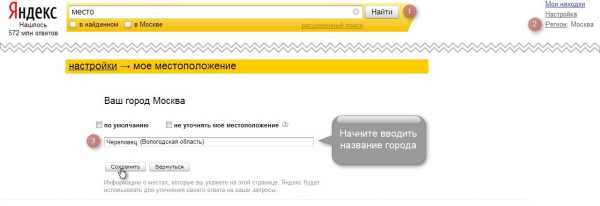
Кроме этого, на это же странице вы можете отрегулировать своё местоположение: по умолчанию или автоматическое определение.
Первый пункт позволяет системе автоматически определить ваш город согласно методам, описанным выше. Второй пункт позволяет выключить изменение местоположение при смене IP адреса.
Второй пункт делает ваше местоположение стабильным, фиксированным. Вне зависимости от того с какой точки мира вы будете заходить, вам будет приходить информация характерная для исключительно того региона, который вы указали ранее.
Еще одна полезная функция — это изменение города на поиске яндекса.
Изменение города поиска в яндексе используют для точной привязки конкретного региона к результатам выдачи.
Для этого необходимо:
1. Ввести любой запрос в окно поиска яндекса и нажать кнопку найти или Enter на клавиатуре.
2. В правом верхнем углу нажимаем на значок настроек.
3. Указываем необходимый город. Необходимости сохранять результаты нет, их применение мгновенное.
4. Наслаждаемся результатом.
Я надеюсь вы разобрались с тем, как просто изменить местоположение в яндексе, всего вам хорошего.
faytan.ru
Как изменить регион в Яндексе? Смена региона в Яндексе
Выполняя простую работу на почтовиках и выполняя задания, пользователям часто приходится сталкиваться с трудностями.
Новички просто не знают, как выполнить простейшие действия. Даже обычная смена региона в поисковой системе может стать сложно решаемой задачей, но разобраться с этим легко.
Как изменить регион в Яндексе? Потребоваться смена региона может в разных целях, но в основном, это необходимо для получения региональной выдачи. Многие вебмастера продвигают свои сайты в определенном регионе, поэтому не удивительно, что среди заданий на Wmmail и Seosprint попадаются такие требования.
Смена региона в Яндексе
Изменить регион поисковой выдачи можно двумя способами – это настройка своего профиля на Яндексе и использование расширенных параметров поиска:
1. Меняем регион в профиле.
Для этого, вам нужно зарегистрироваться или войти в свой аккаунт на Яндексе и перейти к настройкам, нажав на свое имя:
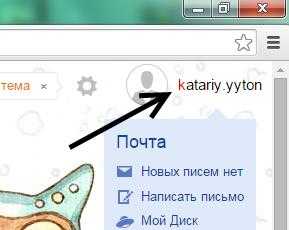
После этого нажимаете «Настройки» и открывается список разных параметров. Вам необходимо выбрать первую строчку с настройкой города:
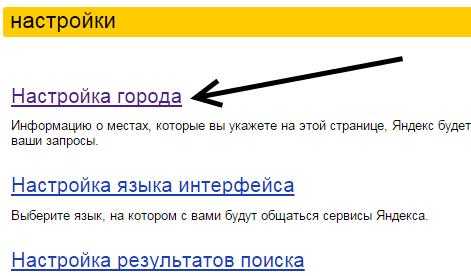
Заключительный шаг – это ввод названия города, выдачу которого вы хотите получать:
Сохраняете настройки и переходите к поиску.
2. Меняем регион в расширенных параметрах.
Для начала нужно ввести любой запрос в поисковик и после этого выбрать значок с настройками:
Когда откроются настройки, вы сможете указать регион в специальном для этого поле:
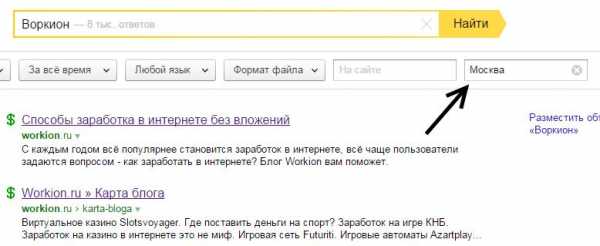
Ввели название и нажимаете Найти, после чего вам представляются региональные результаты поиска.
Перейти к региональной выдаче в Яндексе не сложно, а помимо выполнения заданий на Wmmail и Seosprint, это может пригодиться вам, к примеру, для поиска чего-либо в вашем городе.
Вам также будет интересно:
— Как Яндексу удалось придти к успеху?
— Инструмент Яндекса – Проверка URL
— Что не любит Яндекс на сайтах?
workion.ru
